1.Якщо ви не знаєте HTML, ви можете скористатися безкоштовним онлайн-редактором Word to HTML, щоб створити свій підпис у HTML.
2. Щоб додати власний логотип або зображення у свій підпис, вам знадобиться зображення, доступне в Інтернеті. До вставте загальнодоступну URL-адресу цього зображення на вашому підписі, перейдіть до зображення в Інтернеті, клацніть на ньому правою кнопкою миші та виберіть Скопіюйте адресу зображення. Потім вставте URL-адресу зображення в файл Вкажіть текст застереження коробка.
3. Відповідно до Стаття Microsoft, ви можете використовувати будь-який з наступних атрибутів для свого підпису, якщо він оточений %% (як у %%DisplayName%% у прикладі вище).
Місто
Компанія
Країна
CustomAttribute1 – CustomAttribute15
відділ
DisplayName
Електронна пошта
Номер факсу
Ім'я
Домашній номер телефону
Ініціали
Прізвище
менеджер
Номер мобільного
Примітки
Офіс
Інший номер факсу
Інший номер домашнього телефону
Інший номер телефону
Номер сторінки
Номер телефону
PO Box
держава
вул
Назва
UserLogonName
ЗІП код
6b1. Після налаштування підпису натисніть кнопку Оберіть одне посилання та виберіть, що робити, якщо застереження не можна вставити (дія відмов).
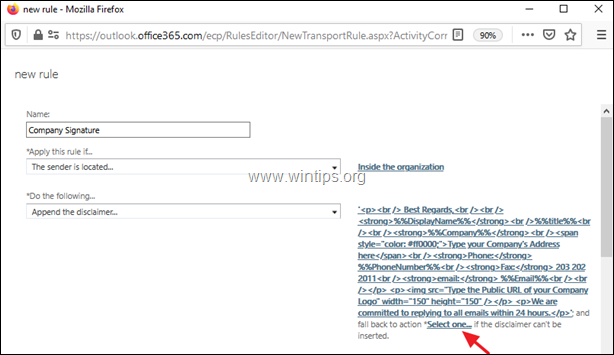
6b1.Укажіть одну з доступних дій відновлення та натисніть добре:
- обгорнути: Щоб переслати вихідне повідомлення як вкладений файл і поставити штамп пересилання.
- ігнорувати: Щоб надіслати повідомлення без підпису.
- відхилити: Не надсилайте повідомлення.
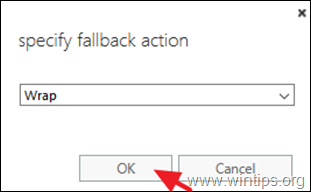
7. Коли закінчите, прокрутіть униз виберіть Виконувати і Зберегти нове правило. *
* Примітка: Якщо ви хочете активувати або деактивувати правило в певний час або додати додаткові дії та винятки до правила підпису, натисніть Більше варіантів і внесіть свої зміни.
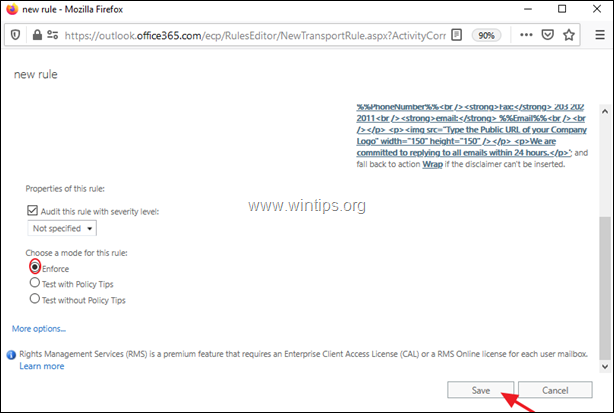
8.Нарешті виберіть Так щоб застосувати правило до всіх майбутніх повідомлень.
9. Зачекайте 15-20 хвилин, поки правило почне діяти, а потім перейдіть до перевірки свого підпису.*
* Примітки:
1. Якщо ви бачите порожні поля, перевіривши підпис користувача, переконайтеся, що всі використані атрибути (у підпис), заповнюються відомості про користувача в Active Directory (або в "Azure Active Directory" для Office 365).
2. Після внесення будь-яких змін у дизайн підпису зачекайте 15-20 хвилин, щоб правило запрацювало.
Це воно! Дайте мені знати, чи допоміг вам цей посібник, залишивши свій коментар про свій досвід. Будь ласка, поставте лайк і поділіться цим посібником, щоб допомогти іншим.